Einleitung
Sie können Berichtsereignisse für Ihre virtuellen Ereignisse nach Gerät und Standort aggregieren, zusätzlich zu den Konto-, Viewer- und Videoanalysen für ein bestimmtes Konto. Mithilfe dieser Informationen können Sie Ihre bevorstehenden virtuellen Ereignisse besser organisieren, um das Engagement der Zuschauer zu maximieren.
Diese Daten können mithilfe der Analytics-API heruntergeladen und im JSON-, CSV- oder XLXS-Format zurückgegeben werden. Der nächste Abschnitt enthält eine kurze Einführung in die Analytics-API. Wenn Sie bereits wissen, wie man es verwendet, können Sie zum folgenden Abschnitt springen, um Informationen zum Abrufen von Analysedaten für virtuelle Ereignisse zu erhalten.
Die Analytics-API
Wie andere Plattform-APIs Die Analytics-API ist eine RESTful-API, mit der Sie programmgesteuert mit der Video Cloud-Plattform interagieren können. Es gibt Analysedaten basierend auf verschiedenen URL-Parametern zurück, die Sie der Anforderung hinzufügen. Standardmäßig werden die Daten im JSON-Format zurückgegeben. Sie können jedoch anfordern, dass CSV- oder XLXS-Daten stattdessen in der Tabellenkalkulations-App geöffnet werden.
So stellen Sie Anfragen
Anfragen an RESTful-APIs werden an eine URL gestellt, genauso wie ein Browser eine Anfrage an eine URL stellt, um eine Webseite abzurufen. Sie können die API-Anforderung jedoch nicht einfach in einen Browser einfügen, da die Anforderung authentifiziert werden muss (wir kommen dazu), um zu zeigen, dass Sie zum Abrufen der Daten berechtigt sind. Es gibt jedoch viele Tools, die Ihnen dabei helfen. Hier ist eine kurze Liste:
- Schlaflosigkeit (eine beliebte plattformübergreifende App)
- Postbote (eine weitere beliebte plattformübergreifende App)
- Online API Tester erstellt von Brightcove Learning Services
- api-tester.sh (Ein Curl-basiertes Shell-Skript, das von Brightcove Learning Services erstellt wurde.)
Anfragen authentifizieren
Zum Schutz Ihrer Daten müssen Analytics-API-Anforderungen einen Autorisierungsheader enthalten, der ein Zugriffstoken enthält:
Authorization: bearer your access tokenWie erhalten Sie das Zugriffstoken? Sie können alles darüber in lesen Ein Zugriffstoken erhalten Die kurze Antwort lautet jedoch, dass nach einer kleinen Vorbereitung jedes der oben aufgeführten Tools (und viele andere) diese für Sie bereitstellt.
Die Vorbereitung besteht aus dem Erhalten Client-Anmeldeinformationen , die aus a bestehen client_id und ein client_secret. Sie können diese mit dem erhalten Studio Admin Seite (Sie müssen ein Administrator in Ihrem Konto sein oder einen Administrator beauftragen, dies zu tun):
- Klicken Sie in der Hauptnavigation auf Admin > API-Authentifizierung.
- Klicken .
- Geben Sie im daraufhin angezeigten Dialogfeld "Analytics" als Namen ein.
- Wählen Sie die Konten aus, für die Sie die API verwenden möchten.
-
Unter Offengelegte Brightcove-APIs , auswählen Lesen unter Analytik und Video lesen unter CMS:
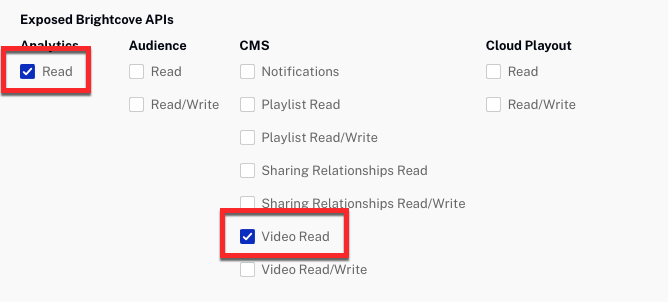
API-Berechtigungen - Klicken Sie auf .
- In einem neuen Dialogfeld wird das angezeigt Kunden ID Kundengeheimnis. Kopieren und speichern Sie sie beide an einem sicheren Ort, an dem Sie sie wieder finden können.
Das Zugriffstoken
Das Zugriffstoken wird mithilfe der Clientanmeldeinformationen von einer anderen Brightcove-API abgerufen. Sie können dies selbst tun, aber auch hier verwendet jedes der im vorherigen Abschnitt aufgeführten Tools Ihre Client-Anmeldeinformationen, holt das Zugriffstoken für Sie und fügt es in den Anforderungsheader ein, der mit Ihrer Analytics-API-Anforderung gesendet wurde.
Die Analytics-API-Anforderung
Hier ist die Form der Analytics-API-Anforderung:
http://analytics.api.brightcove.com/v1/data?accounts={account1_id,account2_id}
&from={yyyy-mm-dd}
&to={yyyy-mm-dd}
&dimensions=viewer,video,country,city,region,device_type,protocol
&fields=video,video.name,viewer,country,region,city,device_type,time,video_view,video_percent_viewed,video_seconds_viewed
&sort=-video_view&limit=20&format=csvErforderliche Parameter
| Parameter | Erforderliche Werte | Optionale Werte |
|---|---|---|
accounts |
eine oder mehrere Konto-IDs | |
dimensions |
|
|
Sehen Parameter Für einige zusätzliche optionale Parameter, mit denen Sie den Datumsbereich festlegen, die Ergebnisse sortieren, das Antwortformat festlegen usw. können.
Wo Filter
Sie können die Ergebnisse mit der filtern where Parameter. Sehen Wo Filter für Details
Felder
Wird direkt vom Spieler gesammelt
viewer:: Ereignisanzeige (SSO-ID oder Geräte-ID oder eindeutige Zeichenfolge basierend auf Benutzeragent und IP), entnommen aus demuserFeldtime: Zeitstempel des zuletzt empfangenen Ereignissesvideocountryregioncitydevice_type
Aggregierte Metriken
video_view: die Gesamtzahl der Malevideo_viewwurde vom Spieler gesendet (beachten Sie, dassvideo_viewist nicht gesendet, wenn der Betrachter ein Video anhält und neu startet oder das Video mehrmals ansieht, ohne die Seite zu aktualisieren)
Berechnete Felder
-
video_seconds_viewed::- Höchster Bereichswert, der von der Collector-API unabhängig von der Reihenfolge empfangen wird
- Beachten Sie, dass Ereignisse, die Bereiche über 20 Sekunden beschreiben, vom Analytics-System verworfen werden. Dies kann zu einem ungenauen Wert führen, wenn der Player nicht richtig instrumentiert wurde, um Bereiche von 20 Sekunden oder weniger zu senden - siehe Überblick: Datenerfassungs-API
video_percent_viewed: video_seconds_viewed / video_duration * 100 (dieser Wert fehlt oder ist ungenau, wenn die Videodauer nicht an den Datenkollektor gesendet wurde)video_engagement_xx: Die Gesamtzahl der Aufrufe bei xx video_percent_viewed (xx = 1, 25, 50, 75 oder 100)
Beispiel-API-Antwort (JSON)
{
4 "item_count": 1,
5 "items": [
6 {
7 "viewer": "test@brightcove.com",
8 "country": "GB",
9 "video_seconds_viewed": 253,
10 "city": "London",
11 "video_percent_viewed": 527.08,
12 "device_type": "other",
13 "video": "70701475639202",
14 "video_view": 46,
15 "region": "GB-ENG"
16 }
17 ],
18 "summary": {
19 "video_seconds_viewed": 253,
20 "video_percent_viewed": 527.08,
21 "video_view": 46
22 }
23}